iPhone 7/7 Plusのブラックスクリーン?これは簡単な修正です
「私は先日寝た、そして私のiPhoneはうまくいった。私が目を覚ましたとき、私はiPhoneの黒いスクリーンがオンにならなかったことにショックを受けました。誰が私にすべきことを私に言うことができますか?
- アップルコミュニティ

多くのiPhoneユーザーは黒い画面を経験するかもしれません彼らのiPhone上で発行し、通常は何もできません。誰かが電話をかけたりテキストを書いたりすると音が聞こえますが、画面はまだ黒いままです。 Apple Inc.が最近新しいブランドのデバイスをリリースしたので、多くの人々はすでにiPhone 7/7 Plusにアップグレードしています。あなたの新しい貴重品が黒い画面で動けなくなると、それは壊滅的なものになるでしょう。あなたが最初に不思議に思うのは 死のiPhone 7の黒い画面を修正する方法.
多くの人が対処するのは難しいと思います自分でiPhoneのダークスクリーンの問題。ここでは、Tenorshare iCareFoneをお使いのデバイスの黒い画面やその他の問題を簡単に解決するのに役立つことをお勧めします。この素晴らしいツールをより包括的に理解するには、無料の試用版をダウンロードしてください。
iPhoneブラックスクリーンの主な原因
iPhone 7/7 Plus / SE / 6s / 6 / 5s / 5で黒い画面を取り除くための解決策を知る前に、この問題の主な原因を概説しましょう。
1.ハードウェアの問題
iPhoneに黒い画面が表示されることがある水に落とした後、またはその他の事故の後。これは、iPhoneの内蔵ハードウェアが破損しているためです。事故を防ぐためにあなたがあなたの装置を使用しているときそれで注意してください。
2.ソフトウェアの問題
破損した、または古いソフトウェアが影響を与える可能性がありますデバイスの機能と予測不可能な黒い画面が表示されることがあります。あなたのソフトウェアを時々更新し、不適切なソフトウェアのインストールを避けましょう。
バッテリーの問題
バッテリーが古くなったり、充電しすぎたりすると、過熱や電源の問題が発生しやすくなり、iPhoneの画面が黒くなります。
通常は、iPhoneをリカバリモードまたはDFUモードにしてから終了すると、黒い画面の問題を解決できます。しかし、これらが失敗した場合は、以下の方法を選択できます。
iPhone上で死の黒い画面を修正するためのトップ2の方法
ここで、脱獄、水害、スクリーンの交換とより完全な後にiPhoneの黒い画面を修復するための最善かつ迅速な方法があります。
方法2:Tenorshare iCareFoneを使用してiPhoneの黒い画面を修正する
方法1:iPhoneを出荷時設定に復元する
出荷時の設定に復元するとすべてのデータが消去される可能性があるため、この方法でiPhoneの黒い画面を修正する前に、すべてのデータを必ずバックアップしてください。
ステップ1:iPhoneをコンピュータに接続してiTunesを実行します。それは回復モードでiPhoneを検出し、あなたにそれを復元するオプションを与えるでしょう。 「復元」ボタンをクリックしてください。

ステップ2: ポップアップウィンドウが表示され、デバイスを復元するように求められます。 [復元]をクリックして処理を開始します。終了したら、「新しいiPhoneとして設定」を選択してデバイスを工場出荷時の設定に戻します。
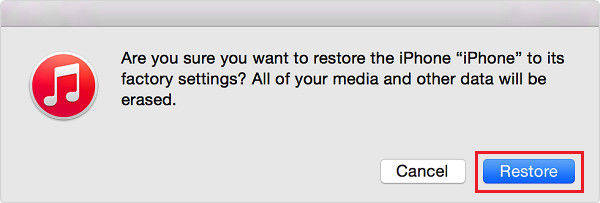
方法2:Tenorshare iCareFoneを使用してiPhoneの黒い画面を修正する
iPhoneを工場出荷時の設定に復元せずに黒い画面を修復したい場合は、Tenorshare iCareFoneを使用して問題を解決することができます。
ステップ1:iPhoneをコンピュータに接続してソフトウェアを実行します。メインインターフェイスで[オペレーティングシステムの修復]を選択し、オンラインでファームウェアをダウンロードするか、ファームウェアを手動でインポートして[次へ]ボタンをクリックします。

ステップ2:リカバリモードを選択してシステムを修復します。 2つの修復モードがあります:標準修復とディープ修復。ほとんどのiOSのスタックとクラッシュの問題を修正できるため、標準モードをお勧めします。 「次へ」をクリックして修復を始めます。

ステップ3:ソフトウェアはシステムを自動的に修復します、プロセス中にあなたのiPhoneには何もしないことを確認してください。

完了しました。 上記の方法が、iPhoneの黒い画面の問題を解決し、デバイスが再び応答するようにするのに役立つことを願っています。それでも質問がある場合は、コメントを残してください。すぐに返信させていただきます。




![[解決しよう] iPhoneが黒く/ネガティブな画面で立ち往生](/images/iphone-fix/solved-iphone-stuck-on-blacknegative-screen.jpg)




![[解決しよう] Windows 10 / 8.1 / 8/7 / Vista / XPの死の黒い画面の修正](/images/fix-windows/solved-black-screen-of-death-fix-on-windows-108187vistaxp.jpg)